2021/09/25
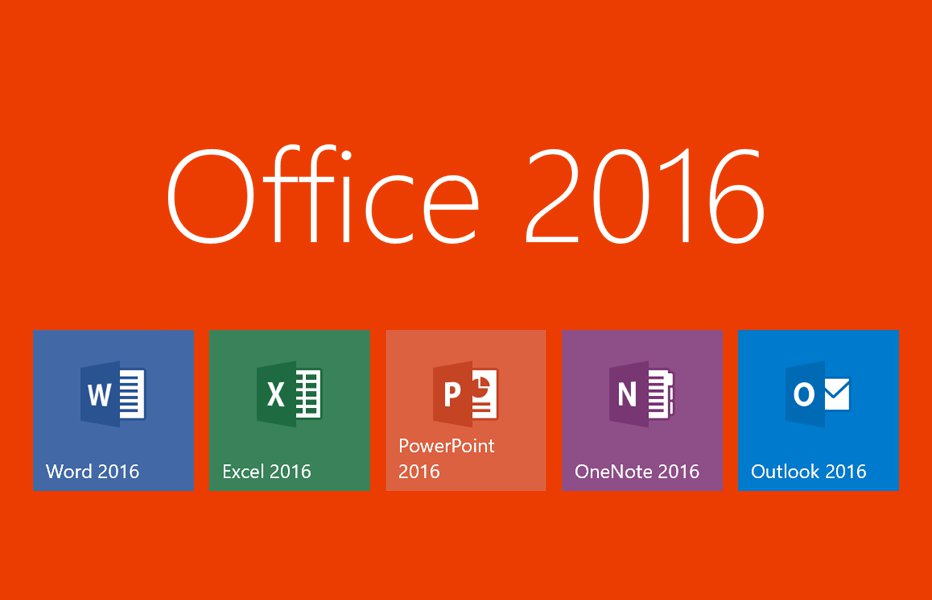
Surface Pro 4にはOffice Home & Business Premium プラス Office 365が付属しています。
普通にセットアップを行うとOffice2013がインストールされます。
Officeは2016が最新バージョンですので、2016にバージョンアップする方法をご紹介します。
sponsored link
Office2016じゃないの?
プロダクトキーを入力してOfficeをインストールすると2013バージョンがインストールされます。
え?Officeって2016が最新じゃないの?と思う方も多いと思います。
普通に2016がプレインストールされているものと思い込んでいる方もいるはず。
私もそう思ってたので…
スタートから確認すると確かにOffice2013なんですね。
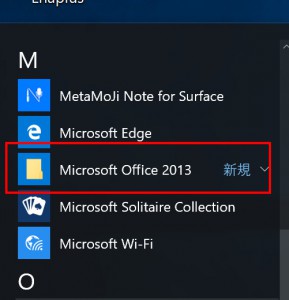
Office2016は公式サイトへ行って自分でインストールしないといけないみたいです。
Office2016にする方法
http://office.comへアクセスします。
右上のサインインをクリックし、Microsoftアカウントを入力してサインインします。
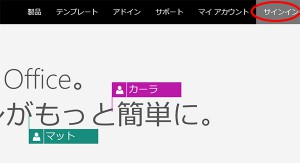
サインインしたら、トップ画像の右上にOfficeをインストールというのがありますので、これをクリックします。
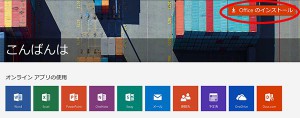
Office Home & Business Premiumのタブをクリックすると下記の画面が表示されます。
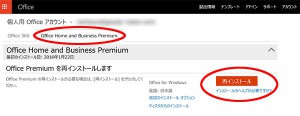
Office Premiumを再インストールします。と書いてある右下の再インストールをクリックします。
インストーラーファイルのダウンロードが始まりますので、終了したら実行をクリックします。
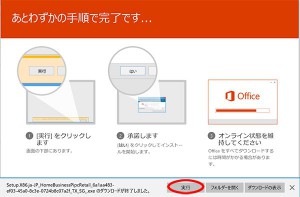
あとは画面に表示される手順の通りに進んでいけば、Office2016へとバージョンアップされます。

インストール後
Office2013の時はスタートメニュー(すべてのアプリ)ではMicrosoft Office2013というフォルダがあり、その中にWordやExcelなどのショートカットがありましたが、Office2016では、それぞれExcel2016・OneNote2016・Outlook2016・PowerPoint2016・Word2016とそれぞれの頭文字のタブに追加されていますので、間違えないように注意してください。
※Microsoft Office2016というフォルダも作成されていますが、中に入っているのはアップロードセンターと言語設定だけですので、なくなった!と思わず、各 E/O/P/Wのタブを確認してみてください。
















![belkinの3in1充電器買う価値あり[MagSafe対応] belkinの3in1充電器買う価値あり[MagSafe対応]](https://newtemi.com/wp-content/uploads/2021/09/210928-1-150x150.jpg)



![[TWS]完全ワイヤレスイヤホン MEES Audio M1 購入・レビュー [TWS]完全ワイヤレスイヤホン MEES Audio M1 購入・レビュー](https://newtemi.com/wp-content/uploads/2018/05/180506-1-07-150x150.jpg)















